Illustrer mon article avec une image
Image dans l’article
En rédigeant un article,
- repérer le bloc "Ajouter une image ou un document" dans le menu de gauche ;
- cliquer sur "Parcourir" et sélectionner l’image sur l’ordinateur ;
- cliquer sur "Téléverser" : un nouveau bloc apparaît à gauche avec votre image ;
- placer le curseur dans l’article à l’endroit où on veut placer l’image ;
- double-cliquer sur le code sous votre image du type
<doc4834|center>: le code est copié dans l’article ; - enregistrer l’article.
En image avec cette vidéo muette :
On peut modifier certains paramètres de l’image après téléversement, en particulier ajouter un titre ou une description, en cliquant sur "Modifier" sous le bloc de l’image à gauche.
On peut aussi la faire pivoter de 90° ou 180° grâce à des boutons à droite de la vignette.
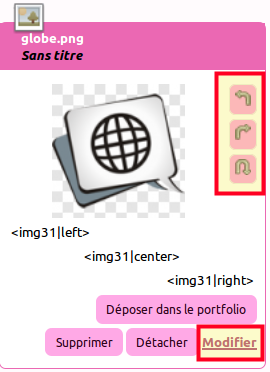
Vignette de l’image dans l’article
Si vous préférez insérer une vignette dans l’article qui permettra d’ouvrir l’image en pleine taille en cliquant,
- repérer le bloc "Ajouter une image ou un document" dans le menu de gauche ;
- cliquer sur "Parcourir" et sélectionner l’image sur l’ordinateur ;
- cliquer sur "Téléverser" : un nouveau bloc apparaît à gauche avec votre image ;
- cliquer sur "Déposer dans le portfolio" ;
- placer le curseur dans l’article à l’endroit où on veut placer la vignette ;
- double-cliquer sur le code sous votre image du type
<doc4834|center>: le code est copié dans l’article ; - enregistrer l’article.
En image avec cette vidéo muette :
Image dans le portfolio
Pour aller plus loin ou pour tout savoir sur les images :